L'enregistrement d'une réunion Zoom peut être très utile, surtout lorsque vous en aurez besoin pour référence future. Zoom appelle cette fonctionnalité Enregistrement local, et il est disponible pour les utilisateurs payants et gratuits.
Pour des raisons de sécurité, vous pouvez télécharger ces enregistrements sur des services cloud tels que Google Drive ou Dropbox. Vous avez également la possibilité d'ajouter ces enregistrements à des services de streaming tels que Vimeo ou YouTube.
Comment enregistrer une réunion Zoom – Windows
Noter:La fonction d'enregistrement n'est pas disponible sur Android et iOS si vous n'êtes pas l'hôte. Sur l'application mobile, vous aurez également besoin d'un compte payant pour enregistrer les réunions.
Une fois que vous avez commencé votre réunion Zoom, vous allez voir le Enregistrer option à gauche de Réactions.
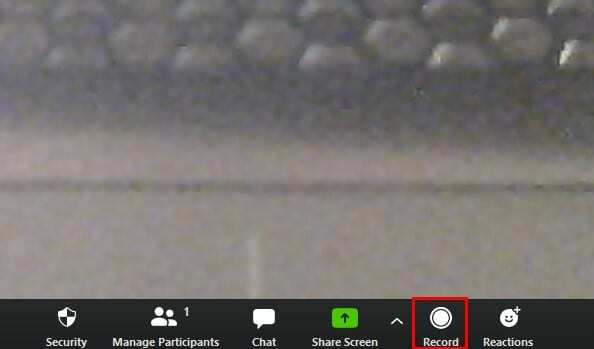
Si vous n'avez pas rejoint la réunion avec l'audio, vous verrez une fenêtre contextuelle vous demandant si vous continuez sans son ou non. Une fois que Zoom commence à enregistrer, vous verrez un point rouge clignotant dans le coin supérieur gauche.
Lorsque vous êtes prêt à mettre en pause ou à arrêter l'enregistrement, vous pouvez placer le curseur près du point rouge clignotant en haut à gauche de votre écran; vous verrez les boutons d'arrêt et de pause.
Si vous déplacez le curseur là où se trouvait le bouton d'enregistrement, vous verrez également une autre paire de boutons de pause et d'arrêt. Dès que vous arrêtez l'enregistrement, le fichier est converti en fichier MP4 et il est enregistré.
Les participants peuvent également enregistrer la réunion, mais vous devrez leur en donner la permission. Pour fournir l'autorisation d'enregistrement de l'utilisateur, accédez à :
- Gérer les participants
- Placez le curseur sur le nom de la personne à laquelle vous souhaitez autoriser l'autorisation d'enregistrement.
- Cliquez sur le bouton Plus.
- Cliquez sur l'option Autoriser l'enregistrement.
Comment afficher les réunions Zoom enregistrées
Pour visualiser vos réunions Zoom, rendez-vous sur le Réunions option sur la page principale de l'application.
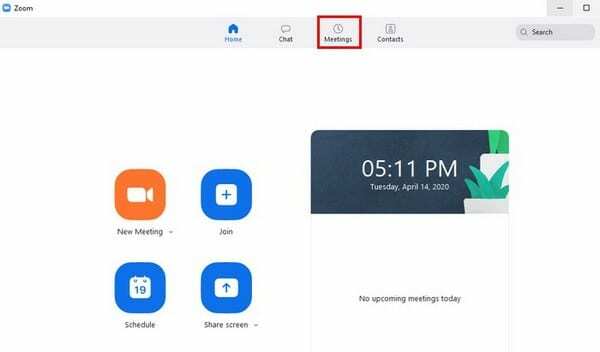
Dans la nouvelle fenêtre qui apparaît, appuyez sur le Enregistré languette. Le volet de gauche va vous montrer toutes les réunions que vous avez enregistrées. Cliquez sur celui que vous voulez voir et choisissez le bouton Ouvrir ou Lire que vous verrez à droite.
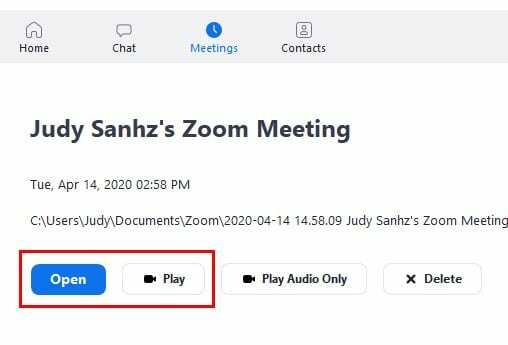
En cliquant sur l'option de lecture, Zoom choisira une application compatible sur votre appareil pour lire la réunion. Avec l'option Ouvrir, Zoom ouvrira votre application de fichiers et vous devrez cliquer sur la réunion que vous souhaitez voir.
Comment enregistrer des réunions Zoom sur iOS et Android
Noter: Seuls les comptes payants peuvent enregistrer des réunions
Les seuls comptes pouvant enregistrer des réunions sont :
- Entreprise
- Entreprise
- Pro
Ne vous inquiétez pas des enregistrements qui occupent la mémoire de votre appareil car ils ne seront pas sauvegardés là-bas; toutes vos réunions Zoom seront enregistrées dans un dossier en ligne. Les étapes pour Android et iOS sont similaires.
Pour enregistrer les réunions :
- Rejoignez la réunion
- Appuyez sur les trois points en bas à droite
- Choisissez Enregistrer dans le cloud
- Pour arrêter ou mettre en pause l'enregistrement, appuyez sur l'option Enregistrement en haut à droite
Conclusion
L'option d'enregistrement est pratique, en particulier lorsque les informations contenues dans ces réunions doivent être revues ultérieurement. Ce serait bien que vous n'ayez pas besoin d'avoir un compte payant pour enregistrer, mais bon. Pensez-vous que la fonction d'enregistrement doit être améliorée ?